
Aliexpressの決済方法に『PayPal(ペイパル)』がいつの間にか追加されていたので、PayPalを使った決済手順をまとめました。
PayPalの決済手順
カートに入れた商品を、PayPalで決済するまでの手順を紹介していきます。
カートからチェックアウトする
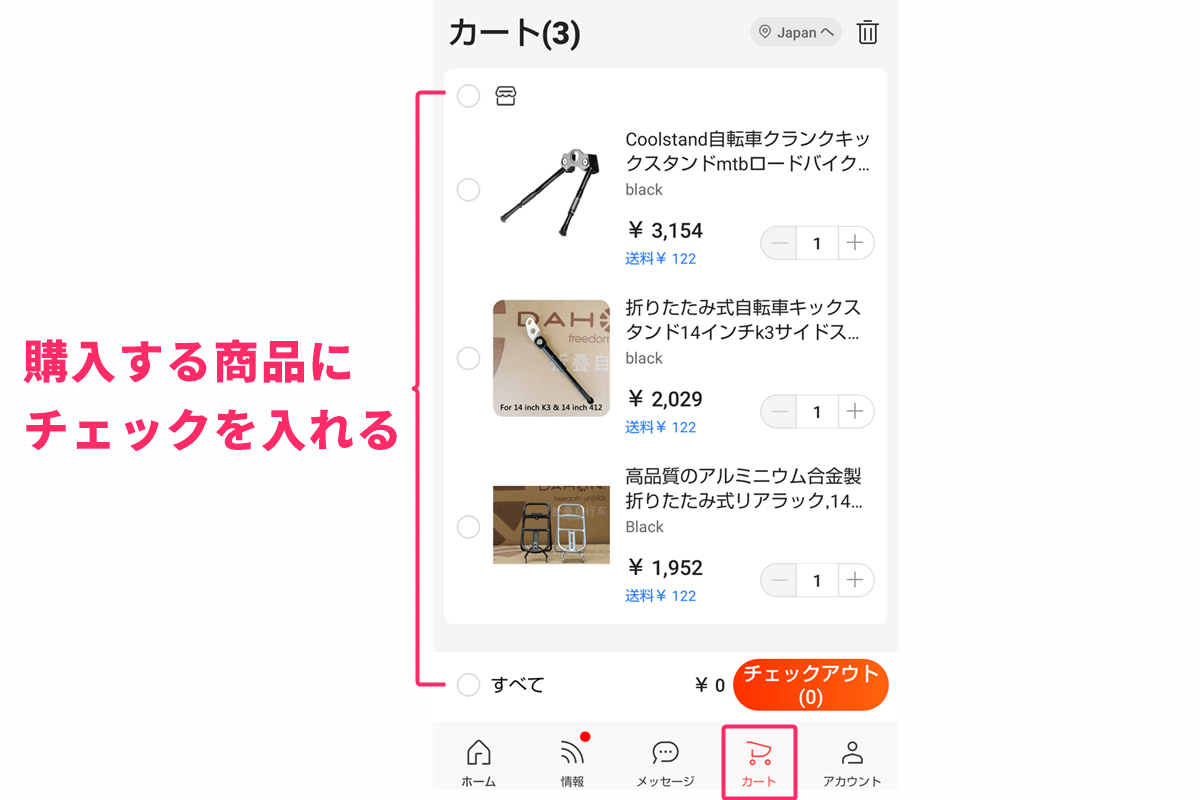
Aliexpressで買うのもが決まったら「カート」をタップして「購入する商品にチェック」を入れます。
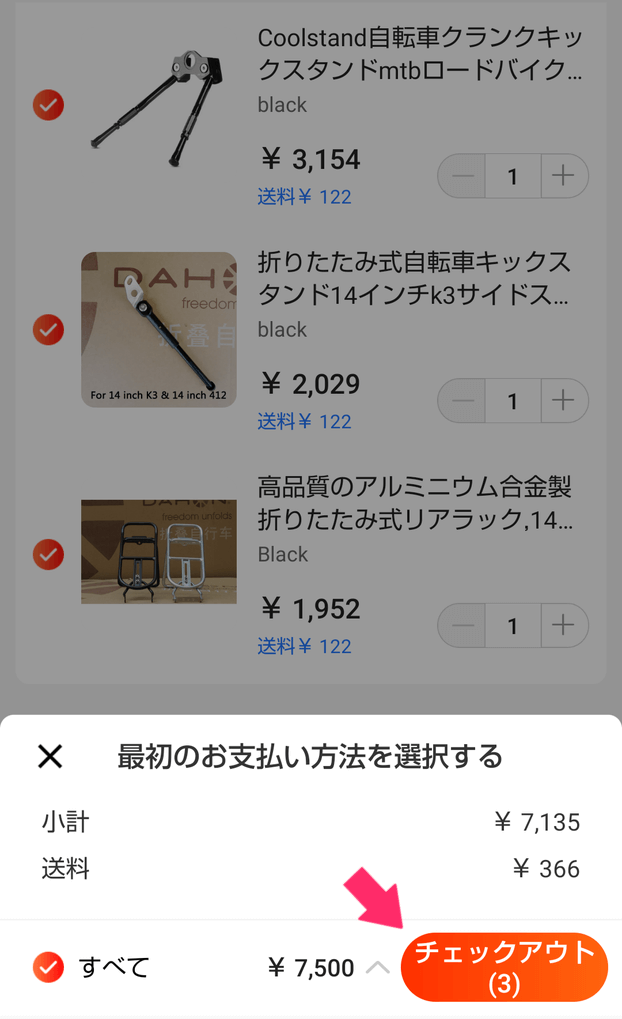
価格を確認して問題がなければ「チェックアウト」をタップ。
PayPalを選択する
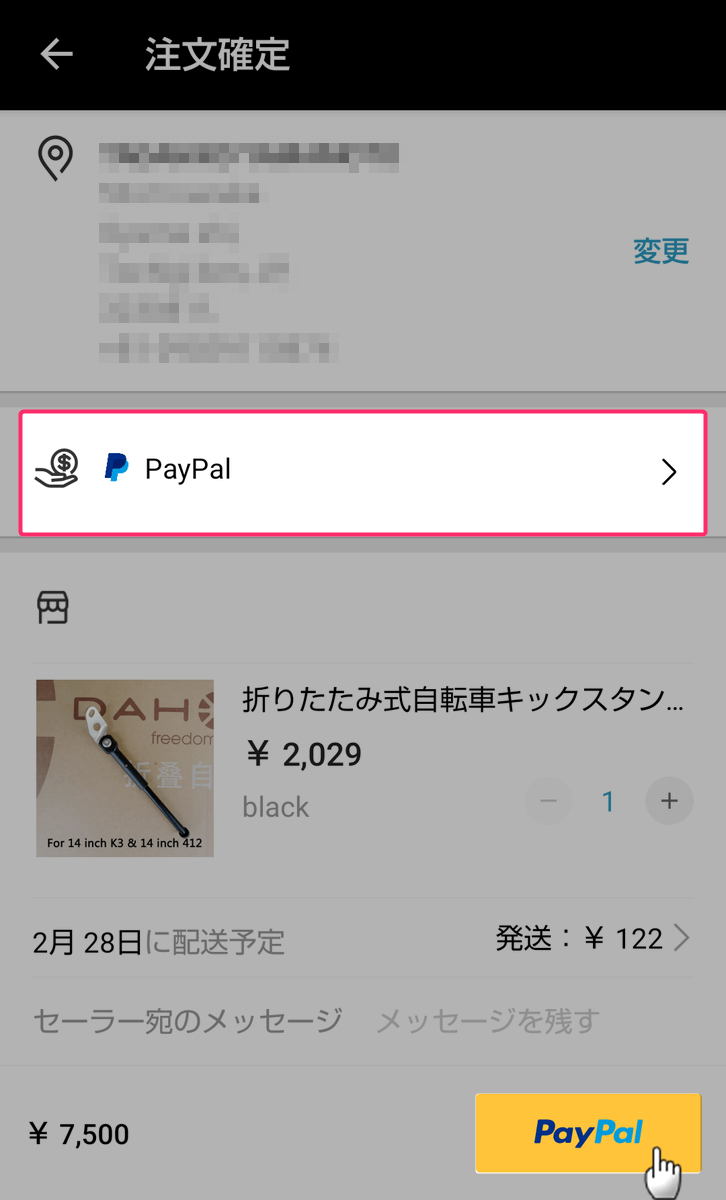
「注文確定」画面になったら「PayPal」を選択し、下にある「PayPalボタン」をタップします。
PayPalにログインする
つぎにブラウザが起動して「PayPalのログイン画面」に切り替わります。
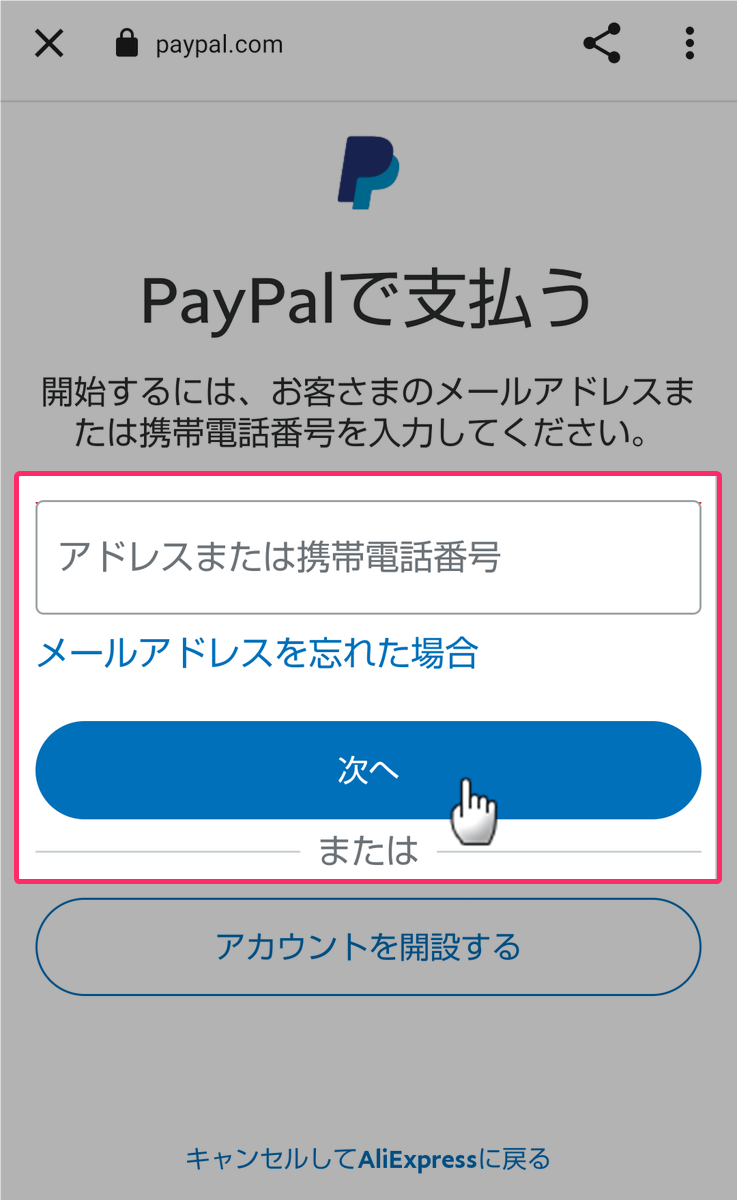
「メールアドレス」か「携帯電話番号」を入力して「次へ」をタップ。
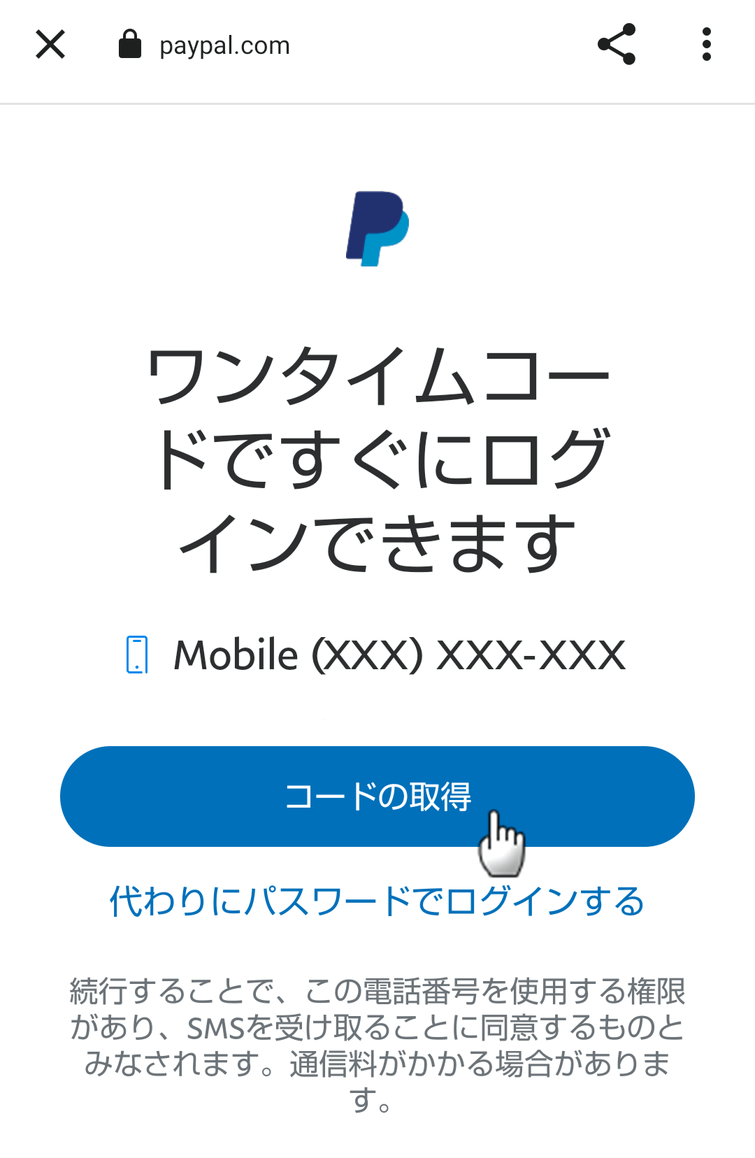
「ワンタイムコード」でログインするため「コードの取得」をタップ。
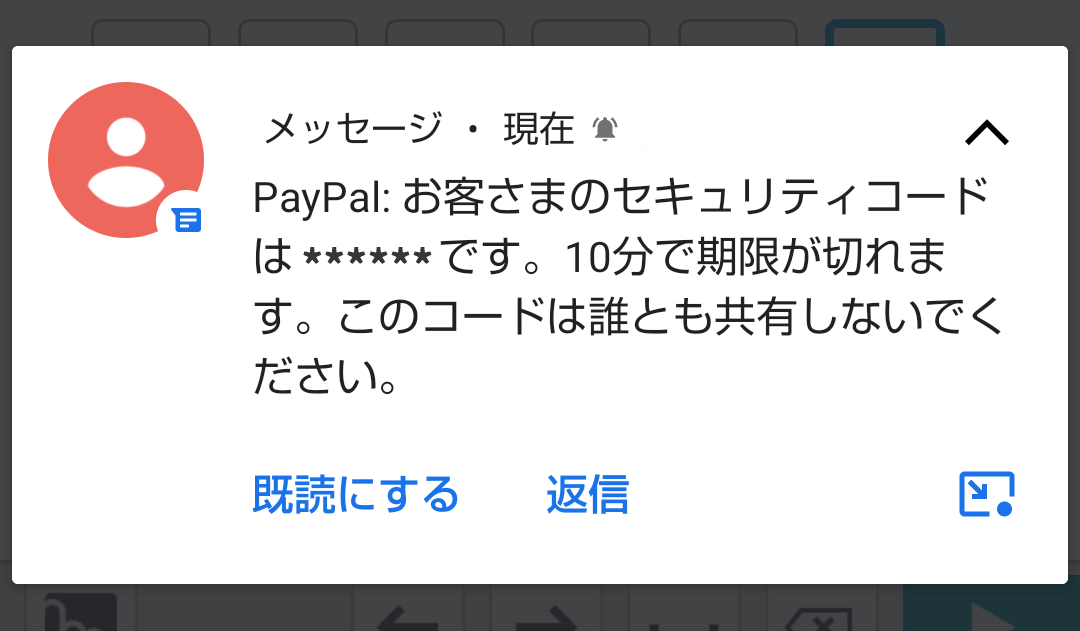
携帯電話に「ワンタイムコード」が送られてくるので、10分以内に入力します。
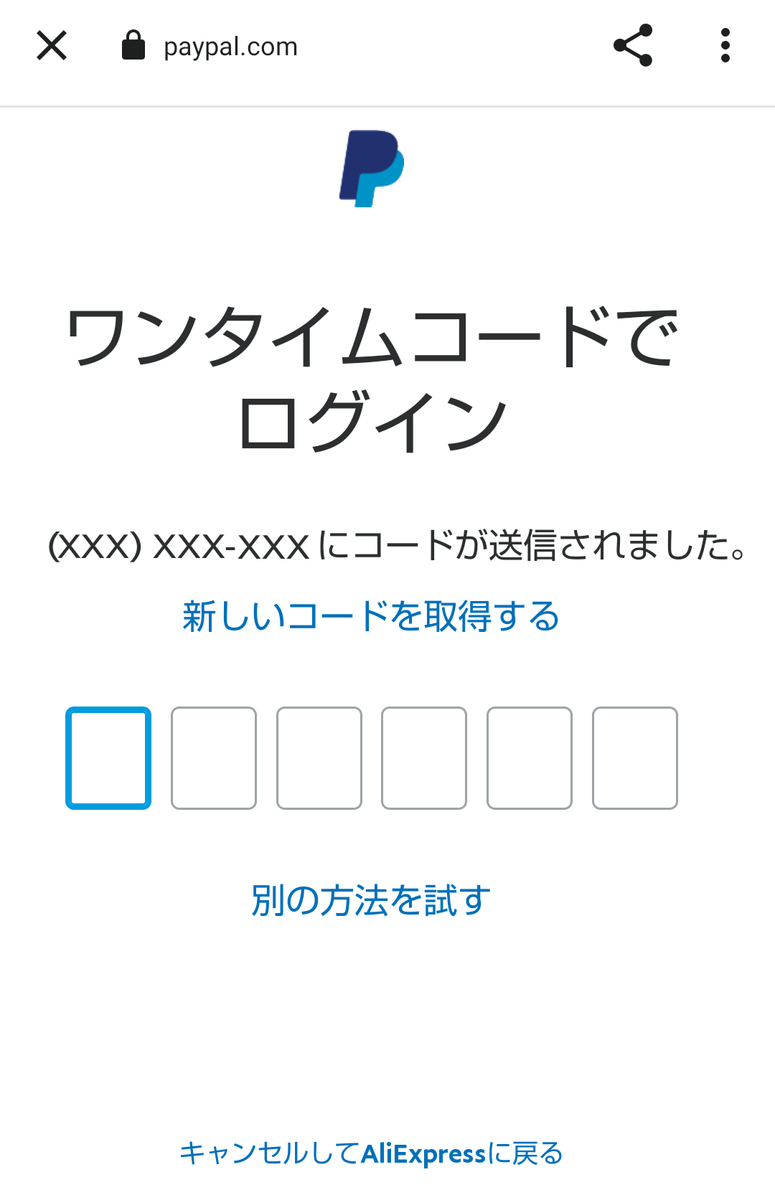
この画面に送られてきた「6桁のコード」を入力します。
PayPalの支払方法を選ぶ
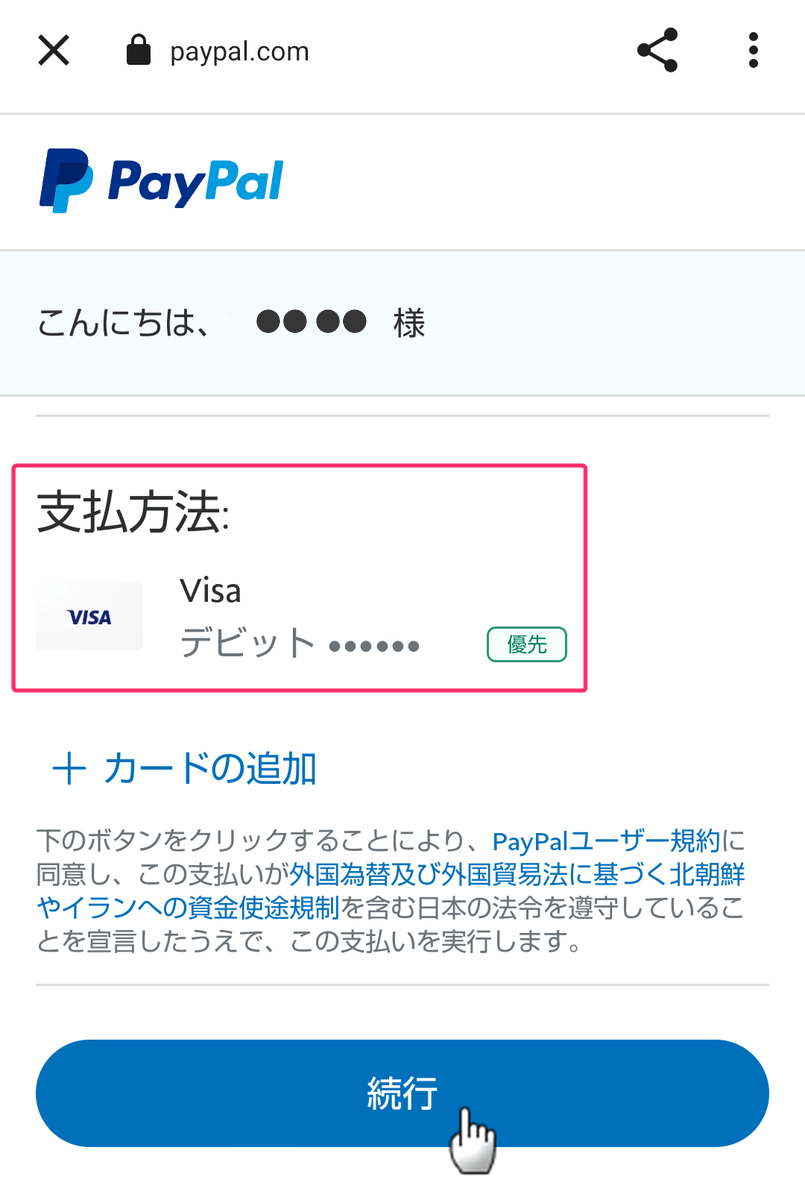
支払い方法を確認し、「続行」をタップ。
PayPalでの支払いが完了

正常に決済が行われると「お支払いが完了しました」という画面が表示されます。

PayPalからも「ALIPAY(EUROPE)LIMITED様に対してお支払いを行いました」という内容のメールが届きます。
PayPal決済がエラーになる場合
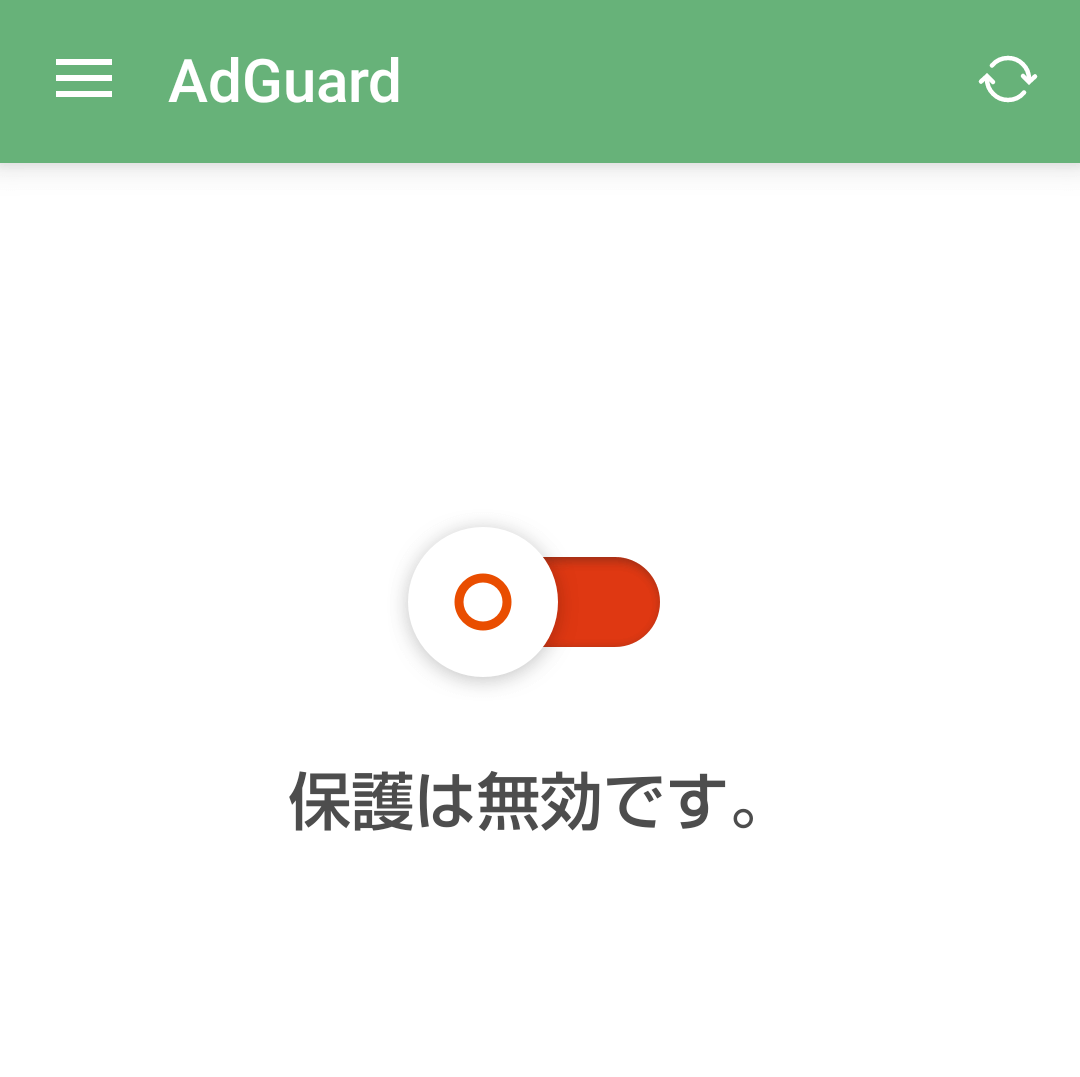
わたしの場合ですが、「AdGuard」という広告ブロッカーを有効にしていたら、PayPalの決済がうまくいきませんでした。
「AdGuard」を無効にしたところ、正常に決済することができたので、うまく決済できなかった場合は、広告ブロッカーやセキュリティアプリの有無を確認してみてください。
注文後の確認をする
注文が完了したら、Aliexpressのアカウント画面に戻って注文内容の確認をしましょう。
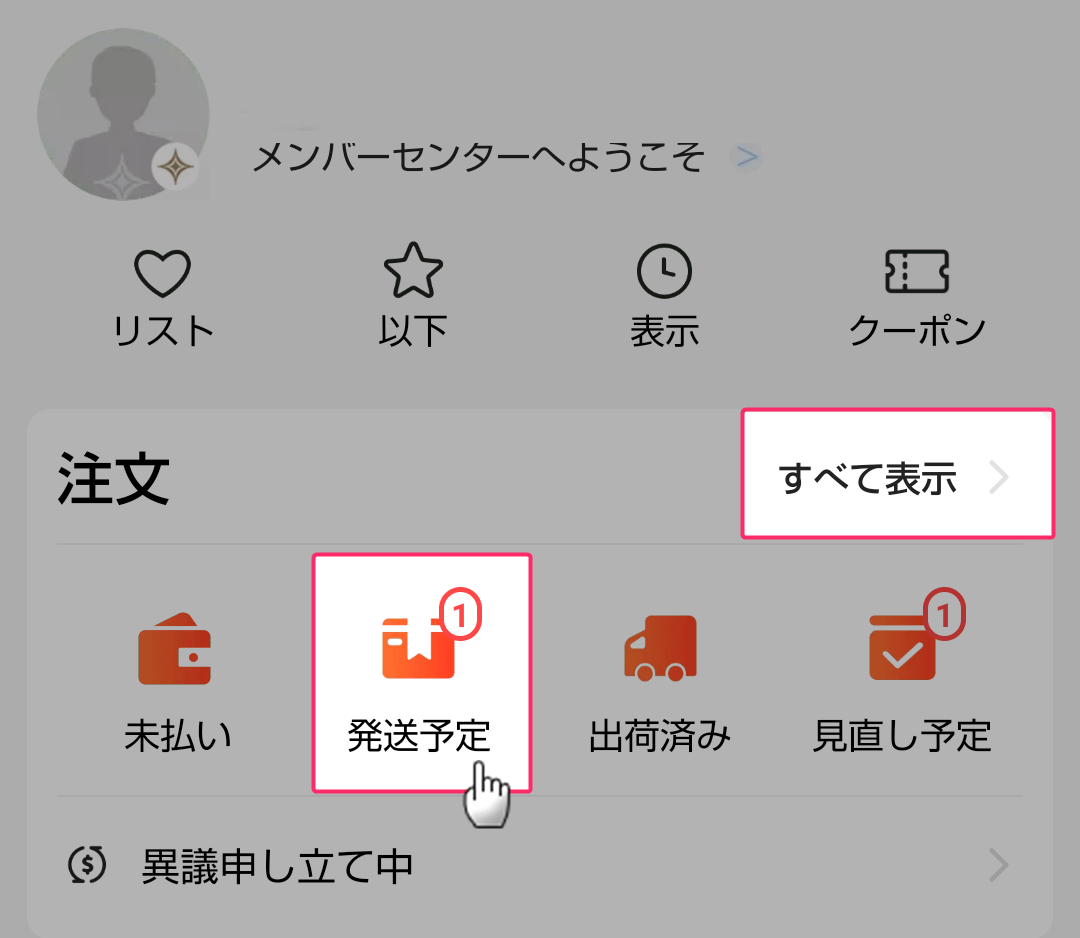
「注文」という項目にある「発送予定」か「すべて表示」をタップ。
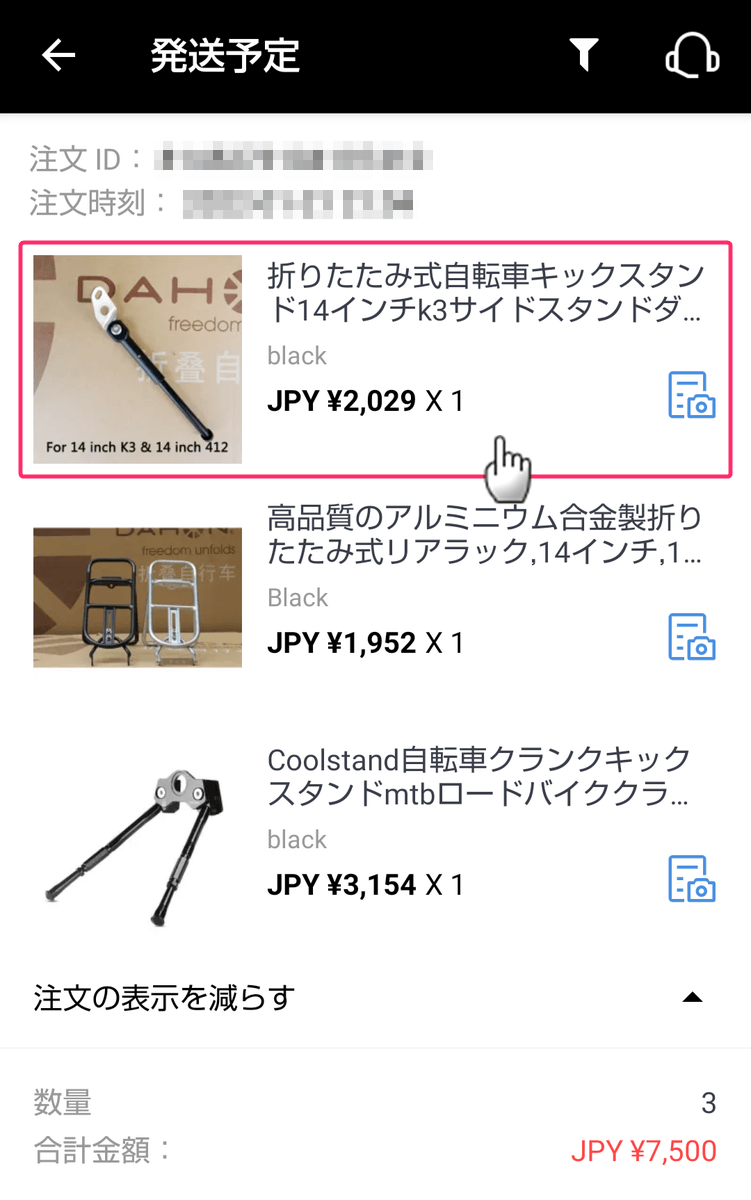
これで先ほど注文した「発送予定の商品」が表示されます。
あとは商品のところをタップすると「注文詳細」画面に切り替わります。
配送状況を確認する
「注文詳細」で注文した商品のステータスを確認できます。
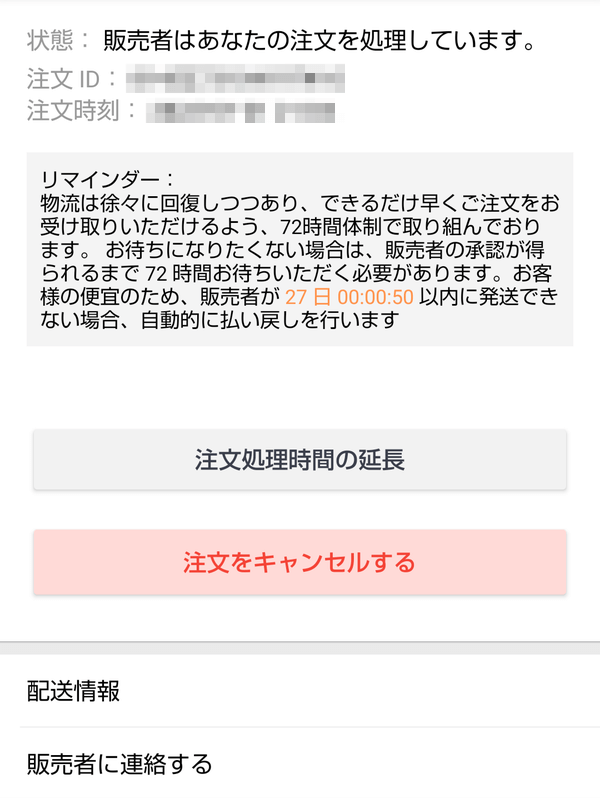
あとは商品から発送されるのを気長に待ちましょう。
通常は、3週間から1ヶ月ほどで届くかと思われます。


